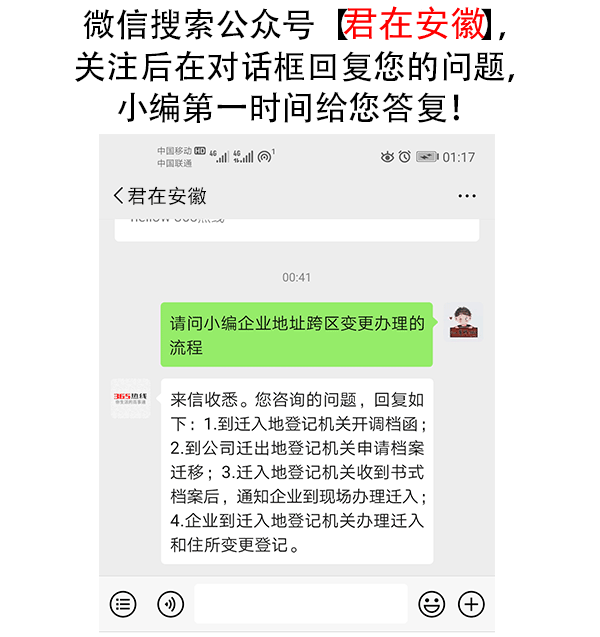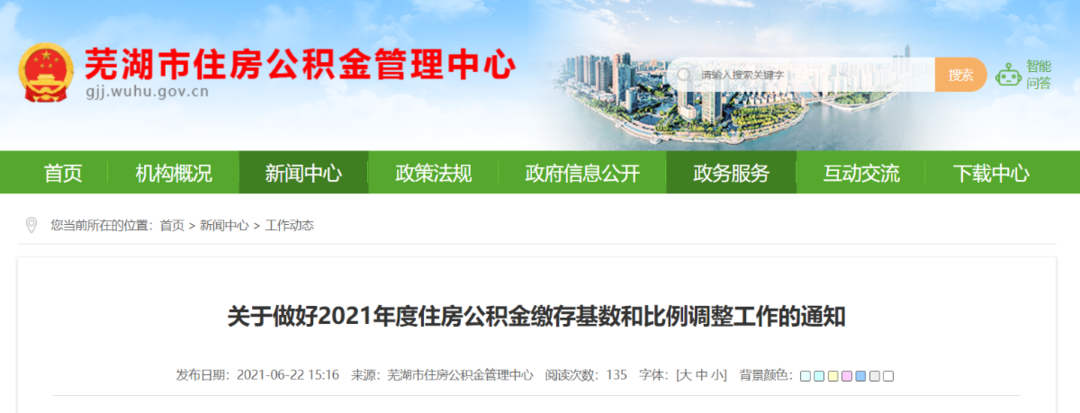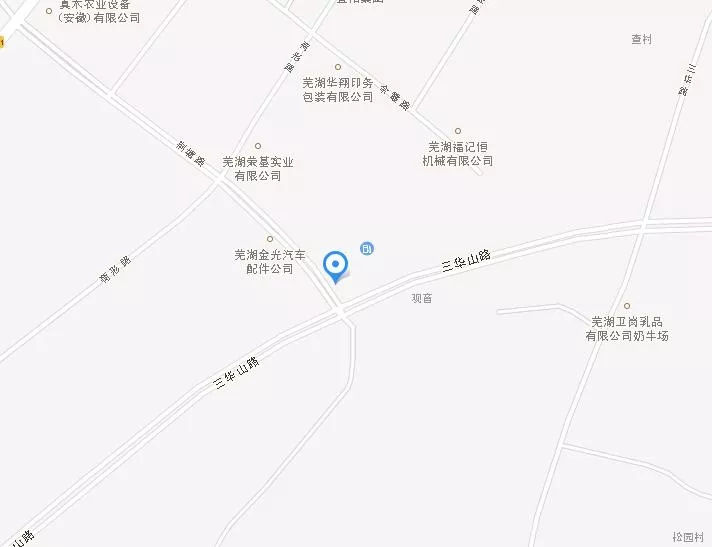感觉 Macbook 有点慢?5 步骤找回流畅效能!
随着电脑使用时间越长,系统或多或少会开始变得越来越慢,这在所有的电脑上都有相同的问题。不只是 Windows 个人电脑,自从 Mac 电脑改用 Intel 系列的 CPU 后,也会出现开机时间长而导致资源大量消耗,虽然说 MacOS 在内存管理机制不差,但多少也会发现系统变慢。
任何人都不希望自己的电脑越跑越慢,而影响工作效率,因此常常清理系统内存是一个不错的方法,而 MacOS 也有不少免费的内存清理 App。如果清理内存没用,那重新安装系统也是一个不错的方法,但既耗时又麻烦。
其实 MacOS 中有不少设定,都是拖慢系统的可能原因,我们可以经由一些技巧去检查、关闭,以确保系统能够在最佳的状况下运行。
大家都知道,每当电脑开机时系统都会遇先载入一些背景程式,可能是防毒软件、可能是相机扫描软件等等。这点在 MacOS 下也不例外,每一次的载入都会增加系统资源的负荷,因此关掉一些不必要的 App 可以减轻电脑负担。
相关设定在“系统偏好设定”->“使用者与群组”->“登入项目”中可以自己增加或删除,在不必要的 App 选择“-”键即可。当然,每当电脑运作一段时间后内存就会越来越多被占用,这时果想要一次清空的话,重启电脑绝对是第一首选。顺带一提,如果想要重启后的电脑能够“更”乾净的运行,可以考虑重启时顺便清一下 DRAM,方法是直接在电脑重启时听到“噹”一声时同时按下“Option”+“Command”+“P”+“R”即可。
跟 Windows 系统一样,桌面上的杂物越多,那多多少少会影响系统运行的速度,因此随时保持桌面整洁是非常好的做法,至于方法嘛… 依照个人习惯即可。
如果系统严重变慢,那随时查看一下系统资源是非常棒的做法,使用者可以直接在应用程式里的系统工具中找到“活动监视器”,在这里可以检查目前有哪些 App 在占用系统资源,包括 CPU、内存等等,如果想要把一些不想用的 App 关掉可以直接在该 App 上双点击,然后再点选“结束”即可。不过对于一些系统常驻程式,不建议这样子操作,因为容易发生系统错误。
如果自己的 Mac 是比较旧型的、或是老机器,那可以考虑将一些动画效果给关闭,因为这些酷炫的动画效果会消耗 CPU 运算,或多或少会拖慢系统速度,因此将其关闭可以减少资源的损耗。
关闭方式在“系统偏好设定”->“Dock”中做相关设定。你可能会想看... 在找 Mac 用剪片工具? 8 大免费软件在这里! 先学先赢!9 个你不知道的超好用 Mac 快捷键